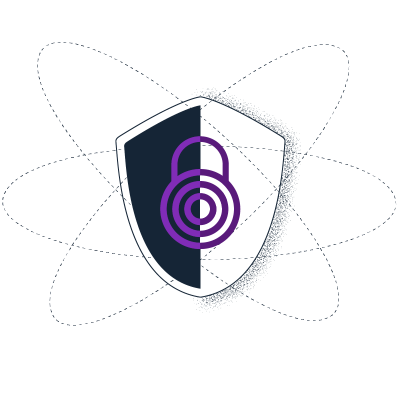Is it OK to collect the following information of your visit?
-
The pages you visit.
-
The first 2 octets of your current IP address.
Tidak dapat mengakses rferl.org? Laman ini memiliki detail bagaimana Anda dapat menghindari sensor tersebut.
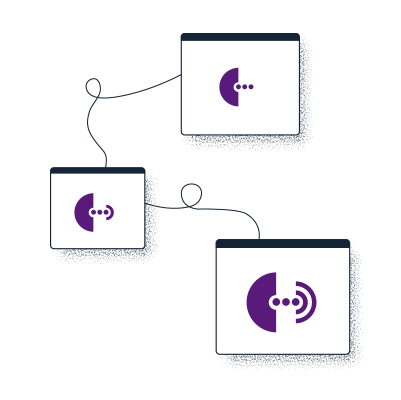
Tor menyediakan jalan untuk menjelajahi Internet secara anonim, menolong orang=orang Menghindari penyensoran dan pengawasan. Tor Browser mirip dengan browser yang Anda gunakan - Chrome, Firefox, Safari, Yandex - kecuali alih-alih mengekspos seluruh perilaku browsing Anda ke penyedia layanan Internet Anda dan orang lain yang mengintip lalu lintas Anda, Tor Browser menyembunyikan lalu lintas Anda dengan mengenkripsinya dan membiarkannya memantul melalui tiga nodus yang dijalankan oleh sukarelawan secara acak (nodus ini juga disebut dengan "relay"). Proses ini menyembunyikan siapa Anda, di mana, dan ke mana Anda akan pergi (sebagai contoh situs web yang Anda kunjungi).
Tor digunakan oleh penjaga hak asasi manusia, aktivis, dan orang-orang dari seluruh dunia yang butuh menghindari sensor dan pengawasan. Untuk mempelajari lebih lanjut mengenai Tor dan bagaimana cara kerjanya, kunjungi Tor Browser Manual.
Cara paling aman dan paling simpel untuk mengunduh Tor Browser adalah dari situs web resmi Tor Project. Untuk sistem operasi Anda, Anda dapat mengunduh Tor Browser dari tautan berikut:
Mungkin ada saat-saat ketika Anda tidak dapat mengakses situs web Tor Project: sebagai contoh, situs ini diblokir pada jaringan Anda Jika ini terjadi, Anda bisa menggunakan sejumlah metode pengunduhan alternatif seperti daftar di bawah ini.
Anda bisa mencoba mengunduh Tor Browser dari salah satu mirror resmi, baik melalui:
Jika bahkan situs cermin diblokir, Anda bisa meminta untuk mendapatkan Tor Browser dari GetTor. GetTor adalah sebuah layanan yang secara otomatis menjawab pesan dengan tautan ke versi terbaru dari Tor Browser, di host di berbagai lokasi, seperti Dropbox, Google Drive dan GitHub:
Langkah 1: Kirim sebuah surel ke gettor@torproject.org, dan di dalam badan pesan tulis saja "windows", "osx", atau "linux", (tanpa kutip) bergantung pada sistem operasi Anda. Anda juga bis menambahkan kode bahasa untuk mendapatkan Tor Browser pada bahasa yang berbeda selain Inggris. Sebagai contoh, untuk mendapatkan tautan untuk mengunduh Tor Browser dalam bahasa Mandarin (Cina) untuk Windows, kirim surel ke gettor@tor.project dengan kata "windows zh_CN" di dalamnya.
langkah2: GetTor akan merespon dengan sebuah surel yang memuat tautan yang dapat Anda gunakan untuk mengunduh paket Tor Browser, tanda tangan kriptografi (diperlukan untuk memverifikasi unduhan), sidik jari dari kunci yang digunakan untuk membuat tanda tangan, dan checksum dari paket tersebut. Anda akan diberikan dua pilihan perangkat lunak "32-bit" atau "64-bit": ini tergantung pada model komputer yang Anda gunakan.
Anda juga bisa mengakses dokumentasi dan sumber daya lain melalui mirror-mirror berikut:
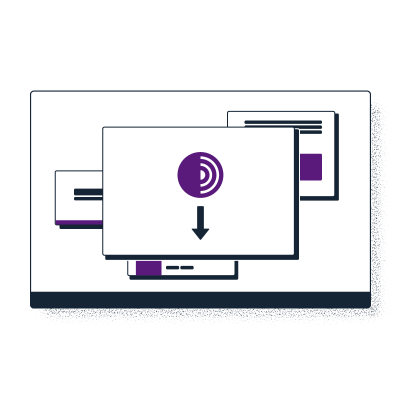
Saat Anda menjalankan Tor Browser untuk pertama kalinya, Anda akan melihat jendela Connect to Tor. Ini menawarkan Anda pilihan untuk terhubung langsung ke jaringan Tor, atau mengkonfigurasi Tor Browser untuk koneksi Anda. Ada kotak centang yang menanyakan apakah Anda selalu ingin terhubung secara otomatis ke jaringan Tor, jika ini masalahnya, centang kotaknya.
Anda sudah bisa mulai berselancar di internet menggunakan Tor Browser segera setelah menjalankan program dan menekan tombol "Connect" jika anda menggunakannya pertama kali.
Akses langsung ke jaringan Tor terkadang dapat diblokir oleh Penyedia Layanan Internet Anda atau oleh pemerintah. Di dalamnya Tor Browser memiliki beberapa alat sirkumvensi untuk menghindari pemblokiran ini Dalam skenario seperti itu, dengan mengonfigurasi peramban Anda untuk menyambung melalui bridge seharusnya cukup. Bridge hanyalah sebuah relay yang privat dan lebih sulit untuk diblokir.
Anda bisa menggunakan sebuah bridge di Tor Browser untuk desktop dengan pergi ke: Pengaturan > Koneksi > Bridge > Pilih Bridge bawaan. Per 22 Desember 2021, bridge yang dibundel langsung ke Tor Browser di blokir di Rusia.
Oleh karena itu pembaca harus meminta bridge melalui salah satu cara-cara berikut:
Pembaca bisa menggunakan bridge pada Android dengan pergi ke: Ikon pengaturan > Konfigurasi Bridge > Gunakan bridge.
Jika sebuah bridge yang dibundel langsung ke dalam Tor Browser diblokir, pembaca harus meminta bridge dari salah satu cara-cara berikut:
Pembaca bisa menggunakan bridge pada iOS dengan pergi ke: Ikon onion saat menampilkan situs web > Konfigurasi Bridge.
Jika bridge yang dibundel langsung ke dalam Tor Browser diblokir, Anda bisa meminta sebuah bridge dengan salah satu dari cara-cara berikut:
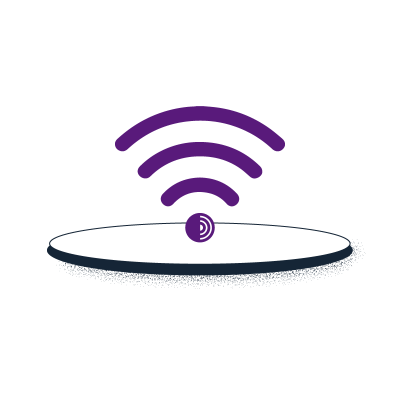
Layanan Onion (sebelumnya dikenal sebagai "layanan tersembunyi") adalah layanan (seperti situs web) yang hanya dapat diakses melalui jaringan Tor. Seperti situs web lainnya, Anda perlu mengetahui alamat dari layanan onion untuk terhubung dengannya. Sebuah alamat onion adalah string dari 56 huruf dan angka acak, yang diikuti dengan ".onion". Untuk memepelajari lebih lanjut mengenai layanan Onion, kunjungi Tor Browser Manual.
Mengakses RadioFreeEurope / RadioLiberty layanan onion, cukup salin dan tempel URL berikut ke Tor Browser: